Page 1
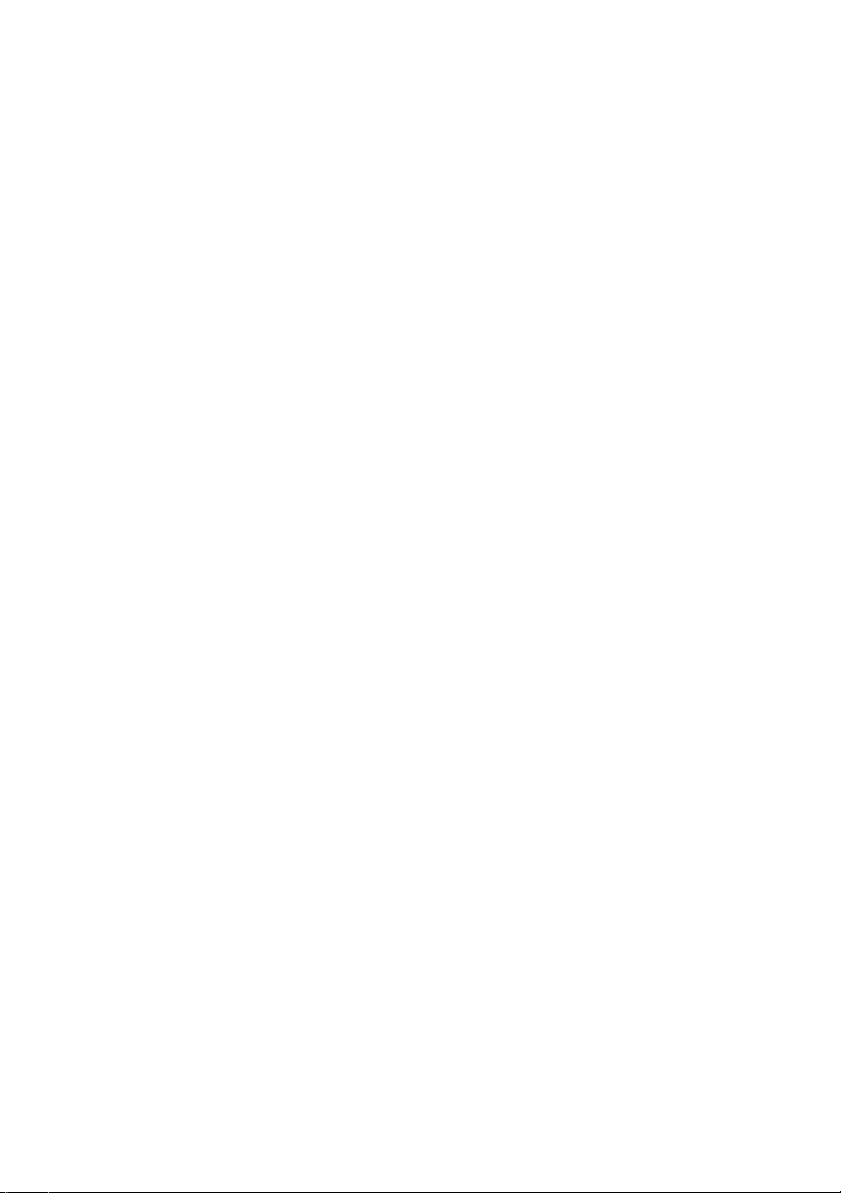
Dell™ PowerVault™ Modular Disk 3000
系统安装指南
www.dell.com | support.dell.com
Page 2
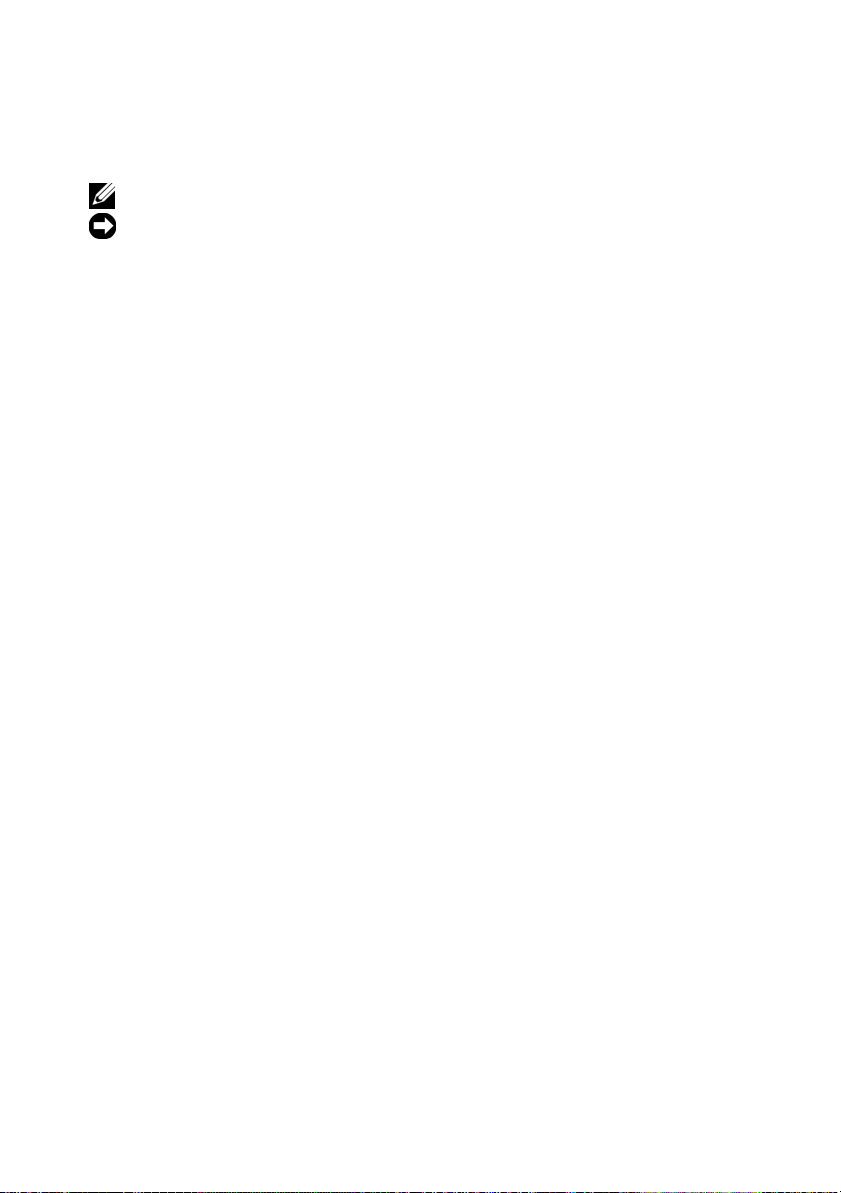
“注”和 “注意”
注 : “注”表示可以帮助您更好地使用计算机的重要信息。
注意 : “注意”表示可能会损坏硬件或导致数据丢失,并告诉您如何避免此
类问题。
____________________
本说明文件中的信息如有更改,恕不另行通知。
© 2008 Dell Inc. 版权所有,翻印必究。
未经 Dell Inc. 书面许可,严禁以任何形式进行复制。
本文中使用的商标:Dell、 DELL 徽标和 PowerVault 是 Dell Inc. 的商标; Intel 和 Pentium 是
Intel Corporation 的注册商标; SUSE 是 Novell Inc. 的注册商标; Microsoft、 Windows 和
Windows Server 是 Microsoft Corporation 在美国和其它国家 / 地区的注册商标; Red Hat 和 Red
Hat Enterprise Linux 是 Red Hat Inc. 在美国和其它国家 / 地区的注册商标。
本说明文件中述及的其它商标和产品名称是指拥有相应商标和产品名称的公司或其制造的产
品。 Dell Inc. 对本公司的商标和产品名称之外的其它商标和产品名称不拥有任何专有权。
2008 年 7 月
Page 3
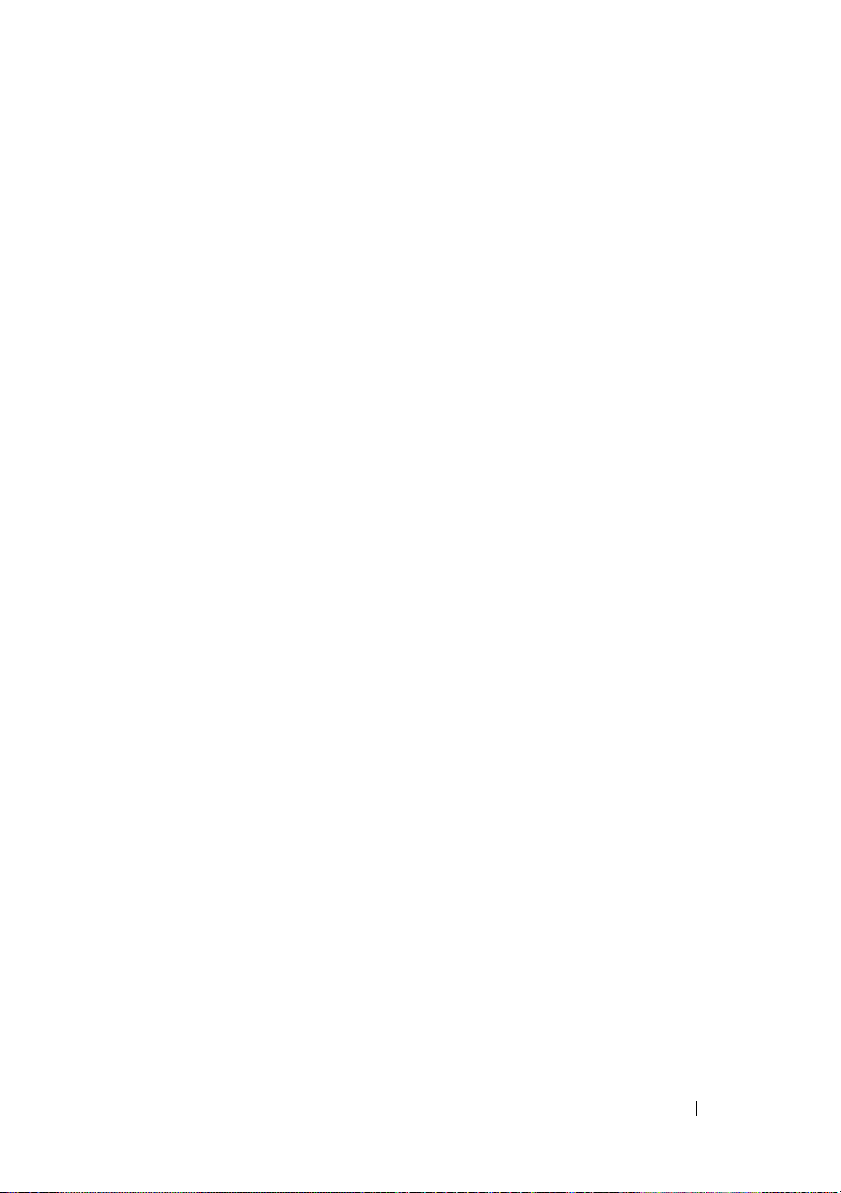
目录
1 简介 . . . . . . . . . . . . . . . . . . . . . . . . . . . . . . 5
系统要求. . . . . . . . . . . . . . . . . . . . . . . . . . 5
管理站硬件要求
. . . . . . . . . . . . . . . . . . . 5
存储阵列简介
. . . . . . . . . . . . . . . . . . . . . . . 6
2 硬件安装 . . . . . . . . . . . . . . . . . . . . . . . . . . 7
存储设备配置规划 . . . . . . . . . . . . . . . . . . . . 7
关于硬盘柜连接
硬盘柜布线
冗余与 非冗余
单 SAS In (输入)端口配置
双 SAS In (输入)端口配置
. . . . . . . . . . . . . . . . . . . . . 7
. . . . . . . . . . . . . . . . . . . . . . . . 8
. . . . . . . . . . . . . . . . . . . . 8
. . . . . . . . . . . . 8
. . . . . . . . . . . 12
使用之前已配置的 MD1000
硬盘柜进行扩充
使用新的 MD1000 硬盘柜进行扩充
. . . . . . . . . . . . . . . . . . 18
. . . . . . . 19
3 软件安装 . . . . . . . . . . . . . . . . . . . . . . . . . 21
系统部件和启动 . . . . . . . . . . . . . . . . . . . . 21
安装 MD Storage Manager
在 Windows 系统上安装
在 Linux 上安装
适用于 Windows 系统的说明文件
查看 Resource CD 内容
安装手册
. . . . . . . . . . . . . . . . . . . . . . 29
. . . . . . . . . . . . . . . 22
. . . . . . . . . . . . . 22
. . . . . . . . . . . . . . . . . . 25
. . . . . . . . . . 28
. . . . . . . . . . . . . . 28
适用于 Linux 系统的说明文件
查看 Resource CD 内容
安装手册
. . . . . . . . . . . . . . . . . . . . . . 30
. . . . . . . . . . . . . . 29
. . . . . . . . . . . . . 29
目录 3
Page 4
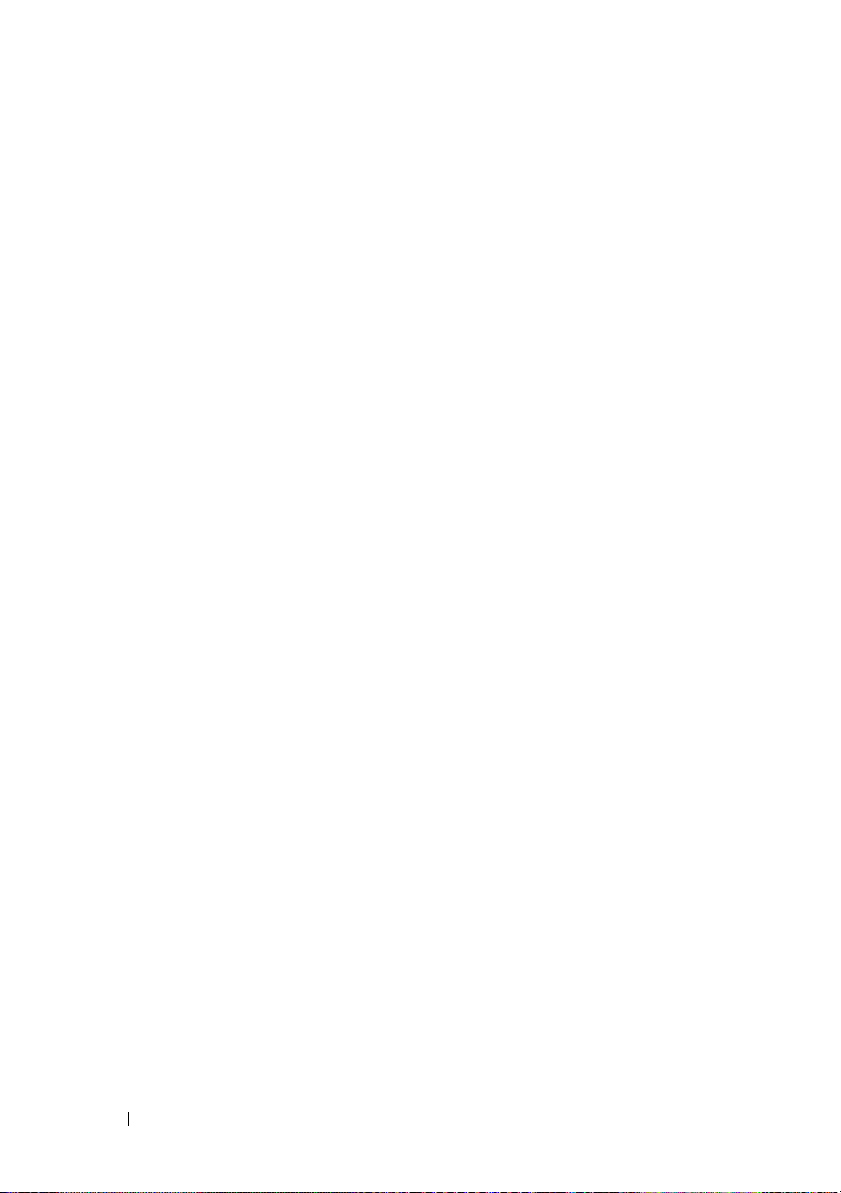
4 安装后任务 . . . . . . . . . . . . . . . . . . . . . . . . 31
验证存储阵列搜索 . . . . . . . . . . . . . . . . . . . 34
负载均衡
高级功能
故障排除工具
. . . . . . . . . . . . . . . . . . . . . . . . . 35
负载均衡策略
在 Linux 中设置负载均衡策略
在 Windows 2008 中更改负载平衡策略
. . . . . . . . . . . . . . . . . . . . . . . . . 37
. . . . . . . . . . . . . . . . . . . 35
. . . . . . . . . . 36
. . . . . 37
. . . . . . . . . . . . . . . . . . . . . . 38
5 卸载软件. . . . . . . . . . . . . . . . . . . . . . . . . . 41
从 Windows 卸载 . . . . . . . . . . . . . . . . . . . . 41
从 Linux 卸载
. . . . . . . . . . . . . . . . . . . . . . 42
索引 . . . . . . . . . . . . . . . . . . . . . . . . . . . . . . . . 43
4 目录
Page 5
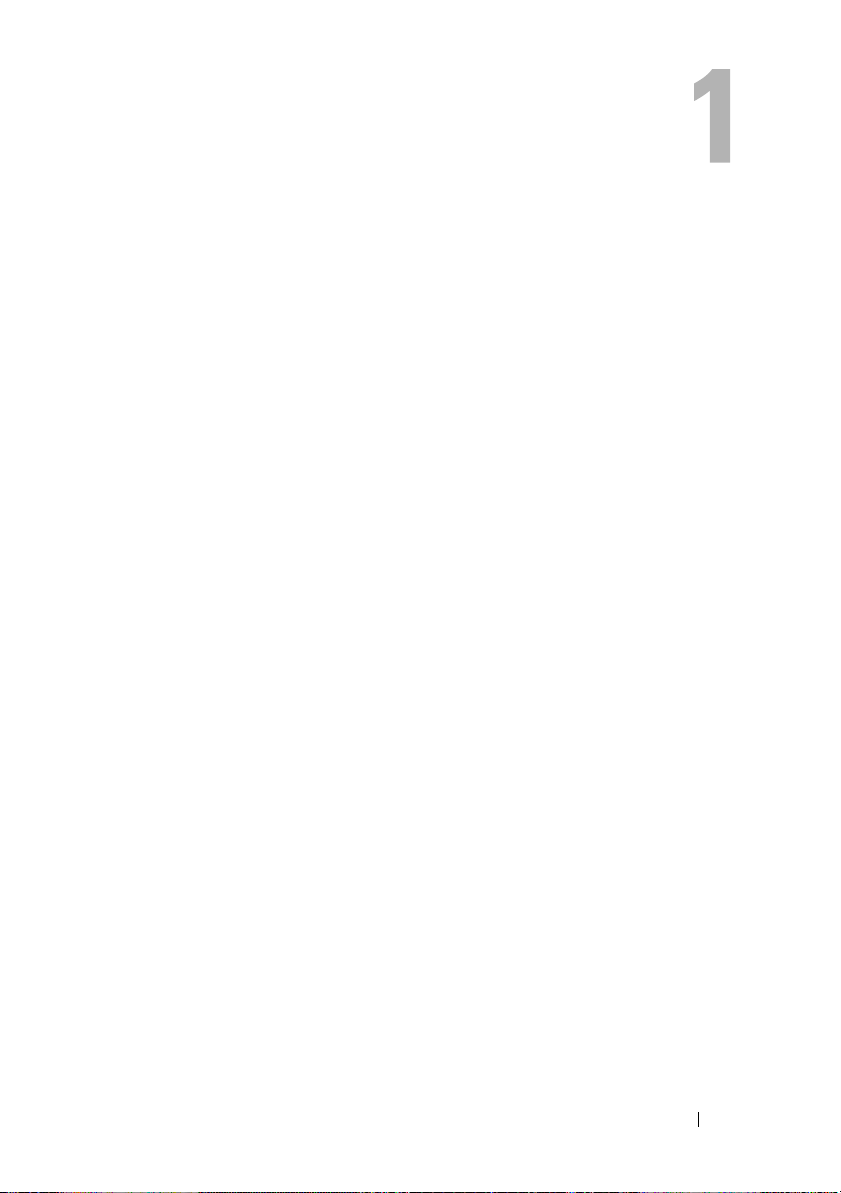
简介
本指南介绍配置 Dell™ PowerVault™ Modular Disk 3000 (MD3000) 的步
骤。本指南还包括了安装 MD Storage Manager 软件、SAS 5/E 适配器驱动
程序以及来自 PowerVault MD3000 Resource CD 的说明文件。提供的其它
信息包括系统要求、存储阵列组织、初始软件启动和验证以及公用程序和
高级功能的讨论。
MD Storage Manager 可让管理员配置和监控存储阵列以获得最佳可用性。
MD Storage Manager 在 Microsoft
且可通过电子邮件或简单网络管理协议 (SNMP) 发送关于存储阵列错误情
况的警报。这些警报可设置为即时通知或以固定的时间间隔发送。
系统要求
安装和配置 MD3000 硬件和 MD Storage Manager 软件之前,请确保操作
系统支持并满足最低系统要求。有关详情,请参阅 support.dell.com 上提
供的 Dell PowerVault MD3000 支持值表。
管理站硬件要求
管理站使用 MD Storage Manager 跨网络配置和管理存储阵列。任何指定
作为管理站的系统必须是基于 x86 的系统并满足以下最低要求:
•Intel® Pentium®
• 128 MB RAM
• 120 MB
•
管理员或同等权限
•
最低显示设置为
16
可用磁盘空间
位色)
或同等
(建议使用
800 x 600
®
Windows® 和 Linux 操作系统上运行并
CPU(133 MHz
256 MB
像素及
)
256
色(建议使用
或更快)
1024 x 768
像素及
简介 5
Page 6

存储阵列简介
存储阵列包括硬盘柜内容纳的各种硬件组件,例如物理硬盘、 RAID 控制
器模块、风扇以及电源设备。包含通过 RAID 控制器模块访问的物理磁盘
的硬盘柜称为 RAID 硬盘柜。
连接至阵列的一台或多台主机可访问存储阵列上的数据。您还可以在主机
和阵列之间建立多条物理路径,以便任何单一路径的丢失 (例如,由于
主机端口故障)不会导致阵列中存储数据的丢失。
存储阵列由运行在主机或存储管理站上的 MD Storage Manager 软件管
理。在主机系统中, MD Storage Manager 和阵列直接通过接口电缆沟通
管理请求和事件信息。在存储管理站中, MD Storage Manager 要么通过
RAID 控制器模块上的以太网连接,要么通过主机服务器上安装的主机代
理与阵列进行通信。
使用 MD Storage Manager,可将阵列中的物理磁盘配置成称为磁盘组的
逻辑组件。然后,可将磁盘组分为虚拟磁盘。只要存储阵列配置和硬件允
许,您可以配置任意数量的磁盘组和虚拟磁盘。磁盘组在存储阵列未配置
的容量中创建,而虚拟磁盘在磁盘组的可用容量中创建。
未配置的容量由尚未分配给磁盘组的物理磁盘组成。当使用未配置的容量
创建虚拟磁盘时,会自动创建一个磁盘组。如果删除了磁盘组中唯一的虚
拟磁盘,则也会删除该磁盘组。可用容量是磁盘组中尚未分配给虚拟磁盘
的空间。
数据使用 RAID 技术写入到存储阵列中的物理磁盘。 RAID 级别定义了数
据写入到物理磁盘的方式。不同的 RAID 级别提供不同的可访问性、冗余
和容量级别。可以为存储阵列上的每个磁盘组和虚拟磁盘设置一个指定的
RAID 级别。
可通过在 RAID 级别并非 0 的磁盘组中创建热备份提供一层附加的数据冗
余。热备份可自动替换标记为 Failed (故障)的物理磁盘。
6 简介
Page 7

硬件安装
本章介绍规划 Dell™ PowerVault™ MD3000 存储阵列的物理配置以及将一
台或多台主机连接至阵列的原则。有关硬件配置的完整信息,请参阅 Dell
PowerVault MD3000 Hardware Owner’s Manual (Dell PowerVault MD3000
硬件用户手册)。
存储设备配置规划
安装存储阵列之前,请考虑以下各项:
•
评估数据存储需要和管理要求。
•
计算可用性要求。
•
确定备份的频率和级别,例如每周进行完整备份以及每天进行部分
备份。
•
考虑存储阵列选项,例如密码保护和对错误情况发送电子邮件警报
通知。
•
根据数据组织规划,设计虚拟磁盘和磁盘组的配置。例如,使用一个
虚拟磁盘存储库存信息,第二个虚拟磁盘存储财务和税务信息,而第
三个存储客户信息。
•
确定是否为热备用留出空间,热备份将自动替换发生故障的物理磁盘。
•
如果将使用高级功能,请考虑如何配置虚拟磁盘副本和快照虚拟磁盘。
关于硬盘柜连接
RAID
阵列硬盘柜通过两个热插拔的
控制器模块标识为
请参阅
PowerVault MD3000 Hardware Owner’s Manual
硬件用户手册])。
RAID
每个
器提供到主机或节点的直接连接。另一个
选的双端口
In-1
Hardware Owner
控制器模块至少具有一个
RAID
(如果使用所选的控制器)(有关详情,请参阅 PowerVault MD3000
RAID
控制器上。
’
s Manual
控制器模块
[PowerVault MD3000
SAS In
RAID
控制器模块连接至主机。
0 和 RAID
SAS In
(输入)端口连接器标记为 In-0 和
控制器模块 1(有关详情,
[PowerVault MD3000
(输入)端口连接器,该连接
SAS In
(输入)端口连接器位于可
硬件用户手册])。
硬件安装 7
RAID
Page 8
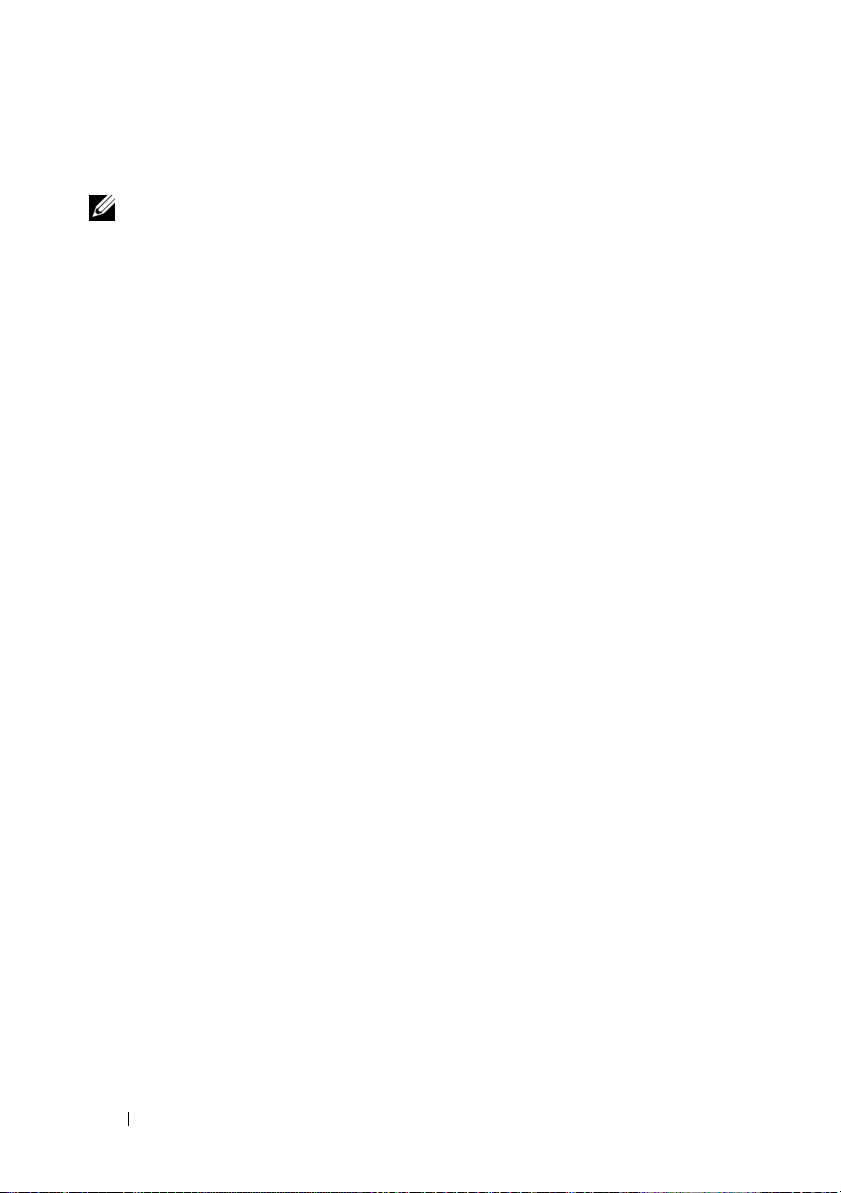
每个 MD3000 RAID 控制器模块还包含一个 SAS Out (输出)端口连接
器。此端口可让您选择将 RAID 硬盘柜连接至扩充硬盘柜。
注 : 当将电缆从主机服务器连接至 MD3000 SAS In (输入)端口连接器时,
可使用服务器 HBA 上的任一 Out (输出)端口连接器。
硬盘柜布线
可使用电缆将硬盘柜连接至最多四台主机和最多两个扩充硬盘柜。选择的
配置取决于您所拥有的主机数、是连接至独立主机还是群集节点以及所需
的数据冗余级别。
下面的图根据 MD3000 上可用的 SAS In (输入)端口连接器数进行分
组。单 SAS In (输入)端口配置和双 SAS In (输入)端口配置均支持冗
余和非冗余布线。
冗余与 非冗余
非冗余配置是仅提供从主机到 RAID 硬盘柜单一数据路径的配置,建议用
于不重要的数据存储。由于电缆发生故障或拔下、主机总线适配器发生故
障或 RAID 控制器模块发生故障或移除而引起的路径故障会导致丢失主机
对 RAID 硬盘柜中存储设备的访问。
通过在主机和存储阵列之间安装单独的数据路径可建立冗余,这样每条路
径均指向不同的 RAID 控制器模块。冗余可保护主机在发生路径故障的情
况下避免丢失对数据的访问,因为两个 RAID 控制器均可访问存储阵列中
所有的磁盘。
单 SAS In (输入)端口配置
图 2-1 至图 2-5 所示为支持的非冗余和冗余布线配置,这些配置使用单
SAS In (输入)端口连接器连接至 MD3000 RAID 控制器模块。各图所示
均为已连接最大数目的可选扩充硬盘柜。
图 2-1 至图 2-3 所示为一台和两台主机,均仅连接至一个 RAID 控制器模
块,随后扩充了两个存储设备硬盘柜。主机可以分享存储空间但没有冗余
路径,如果一条路径发生故障,则该路径上的服务器将从存储阵列断开连
接。
8 硬件安装
Page 9
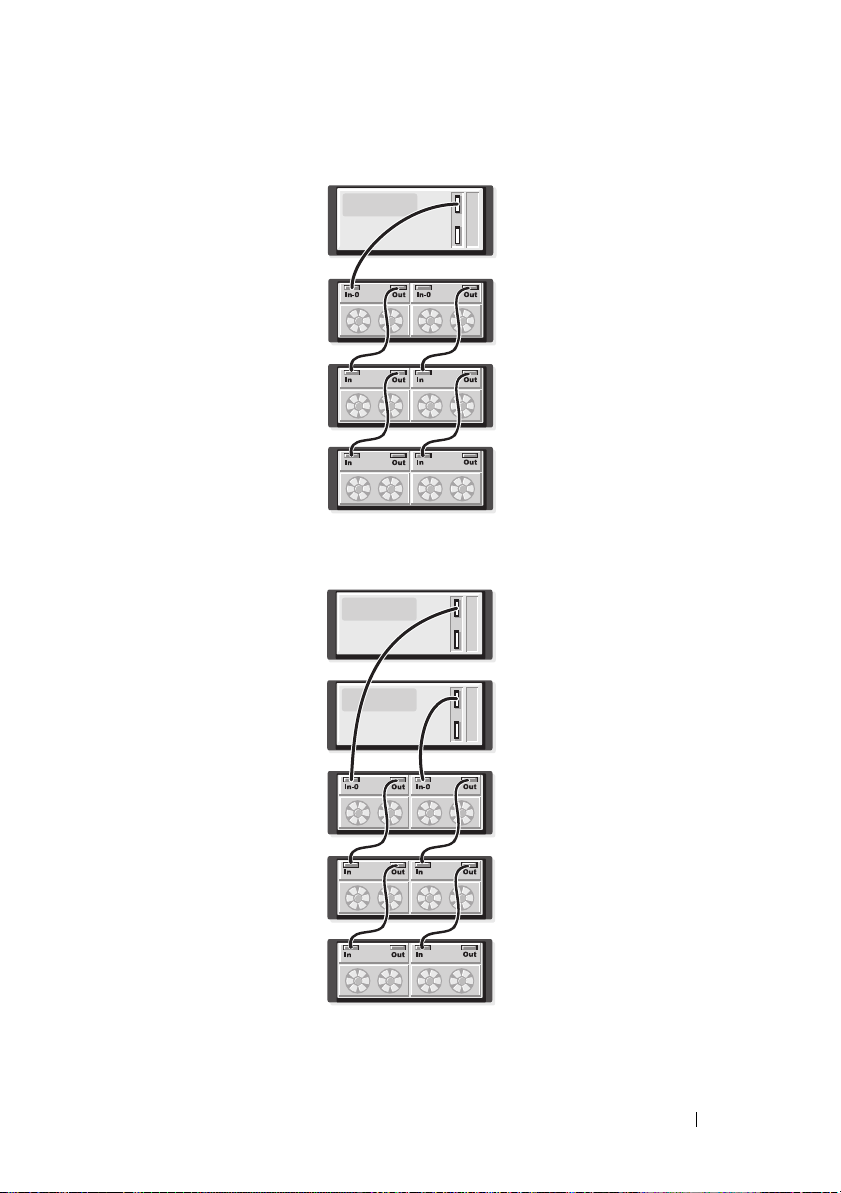
图 2-1. 一台主机与非冗余数据路径的布线
单 HBA 主机服务器
RAID 控制器模块 0
图 2-2. 两台主机与非冗余数据路径的布线
RAID 控制器模块 0
RAID 控制器模块 1
MD3000 RAID 硬盘柜
MD1000 扩充硬盘柜
MD1000 扩充硬盘柜
单 HBA 主机服务器
单 HBA 主机服务器
RAID 控制器模块 1
MD3000 RAID 硬盘柜
MD1000 扩充硬盘柜
MD1000 扩充硬盘柜
硬件安装 9
Page 10
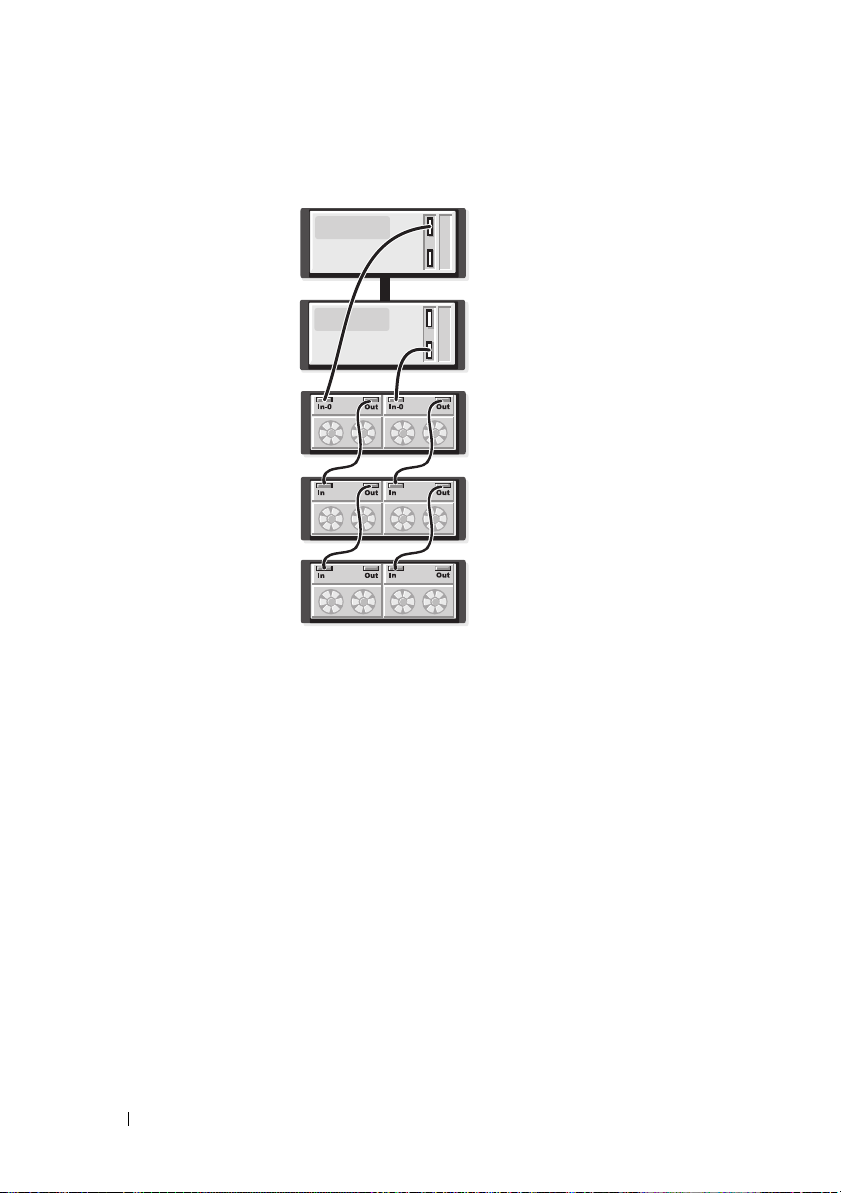
图 2-3. 双节点群集 (单 HBA,每个节点均为非冗余数据路径)的布线
单 HBA 主机服务器
单 HBA 主机服务器
RAID 控制器模块 0
RAID 控制器模块 1
MD3000 RAID 硬盘柜
MD1000 扩充硬盘柜
MD1000 扩充硬盘柜
10 硬件安装
Page 11
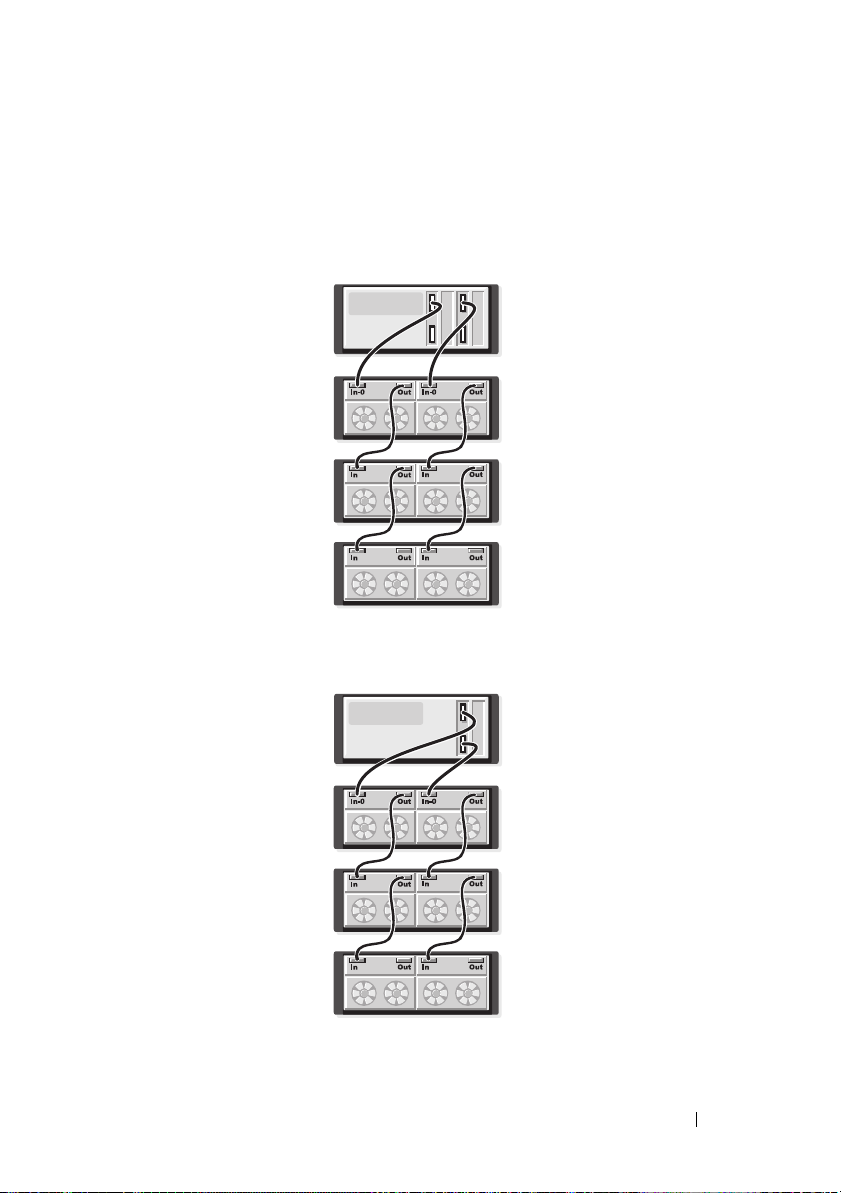
图 2-4 和图 2-5 所示为用于一台和两台主机的冗余、高可用性的布线配
置。如果任一路径发生故障,则至少有一个 HBA 仍连接至一个 RAID 控
制器。
图 2-4. 使用冗余数据路径的单主机 (通过两根电缆连接的双 HBA)的布线
双 HBA 主机服务器
RAID 控制器模块 0
图 2-5. 使用冗余数据路径的单主机 (单 HBA)的布线
RAID 控制器模块 0
RAID 控制器模块 1
MD3000 RAID 硬盘柜
MD1000 扩充硬盘柜
MD1000 扩充硬盘柜
单 HBA 主机服务器
RAID 控制器模块 1
MD3000 RAID 硬盘柜
MD1000 扩充硬盘柜
MD1000 扩充硬盘柜
硬件安装 11
Page 12
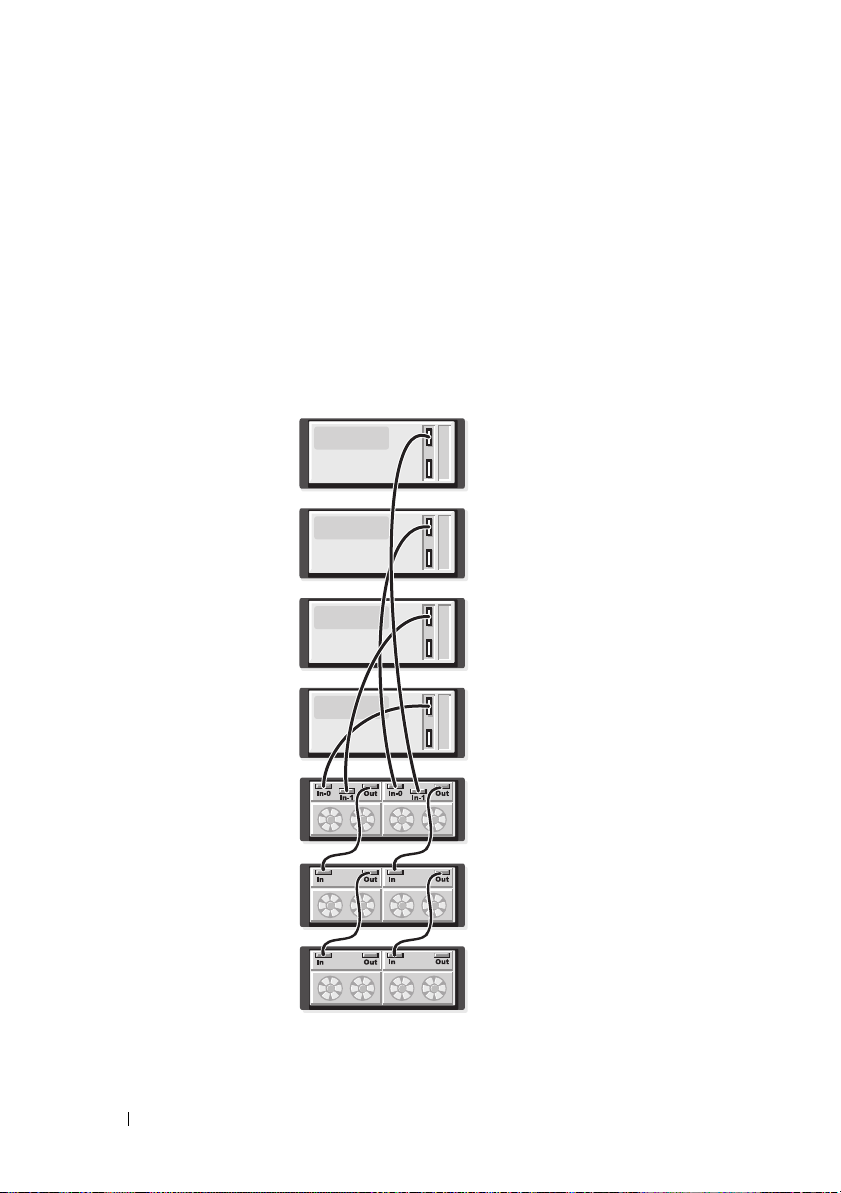
双 SAS In (输入)端口配置
图 2-6 至图 2-12 所示为支持的非冗余和冗余布线配置,这些配置使用两
个 SAS In (输入)端口连接器连接至 MD3000 RAID 控制器模块。各图
所示均为已连接最大数目的可选扩充硬盘柜。
图 2-6 展示了一台、两台、三台和四台主机如何可分别非冗余连接至
RAID 控制器模块。 RAID 控制器模块随后扩充了两个存储设备硬盘柜。
主机可以分享存储空间但没有冗余路径,如果一条路径发生故障,则该路
径上的服务器将从存储阵列断开连接。
图 2-6. 最多四台主机使用非冗余数据路径的布线
单 HBA 主机服务器
单 HBA 主机服务器
单 HBA 主机服务器
单 HBA 主机服务器
RAID 控制器模块 0
12 硬件安装
RAID 控制器模块 1
MD3000 RAID 硬盘柜
MD1000 扩充硬盘柜
MD1000 扩充硬盘柜
Page 13
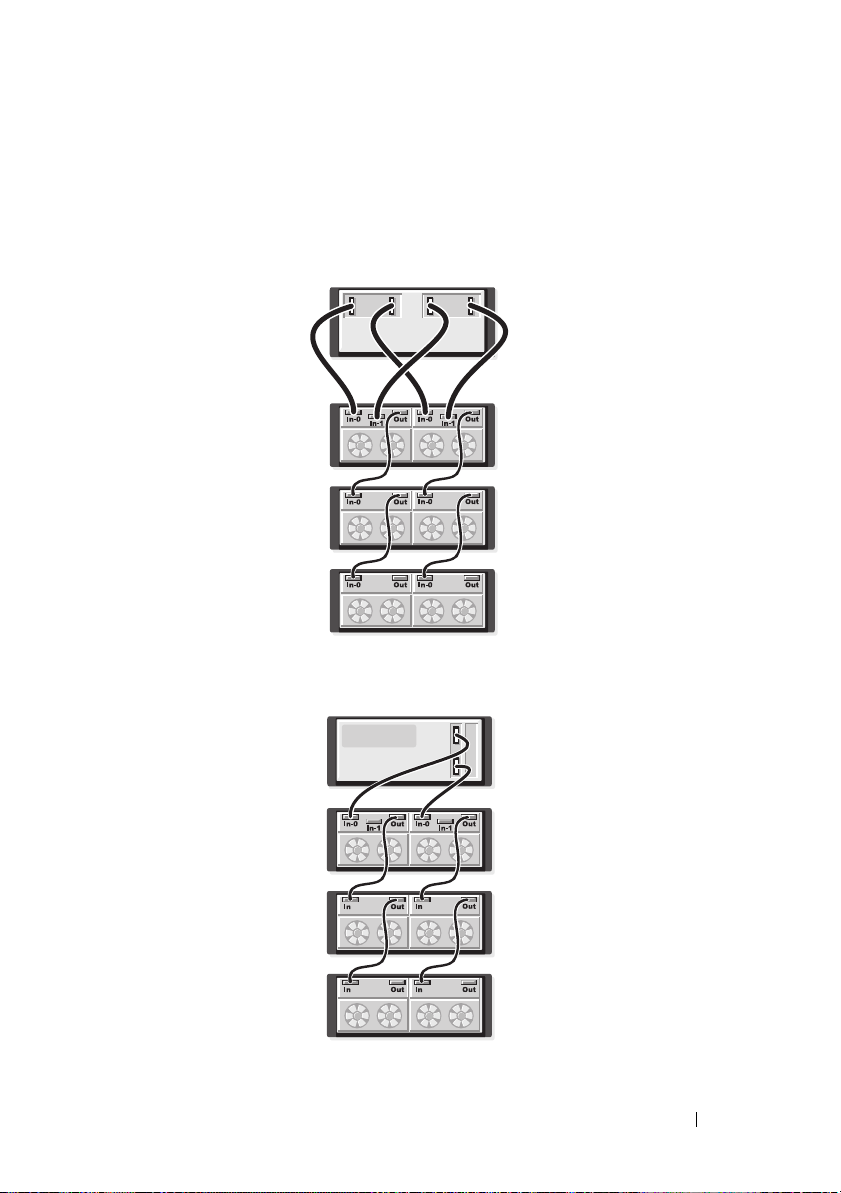
图 2-7 至图 2-10 所示为用于一台和两台主机的冗余、高可用性的布线配
置。如果任一路径发生故障,则至少有一个 HBA 仍连接至一个 RAID 控
制器。
图 2-7. 使用冗余数据路径的单主机 (通过四根电缆连接的双 HBA)的布线
双 HBA 主机服务器
RAID 控制器模块 0
图 2-8. 使用冗余数据路径的单主机 (单 HBA)的布线
RAID 控制器模块 0
RAID 控制器模块 1
MD3000 RAID 硬盘柜
MD1000 扩充硬盘柜
MD1000 扩充硬盘柜
单 HBA 主机服务器
RAID 控制器模块 1
MD3000 RAID 硬盘柜
MD1000 扩充硬盘柜
MD1000 扩充硬盘柜
硬件安装 13
Page 14
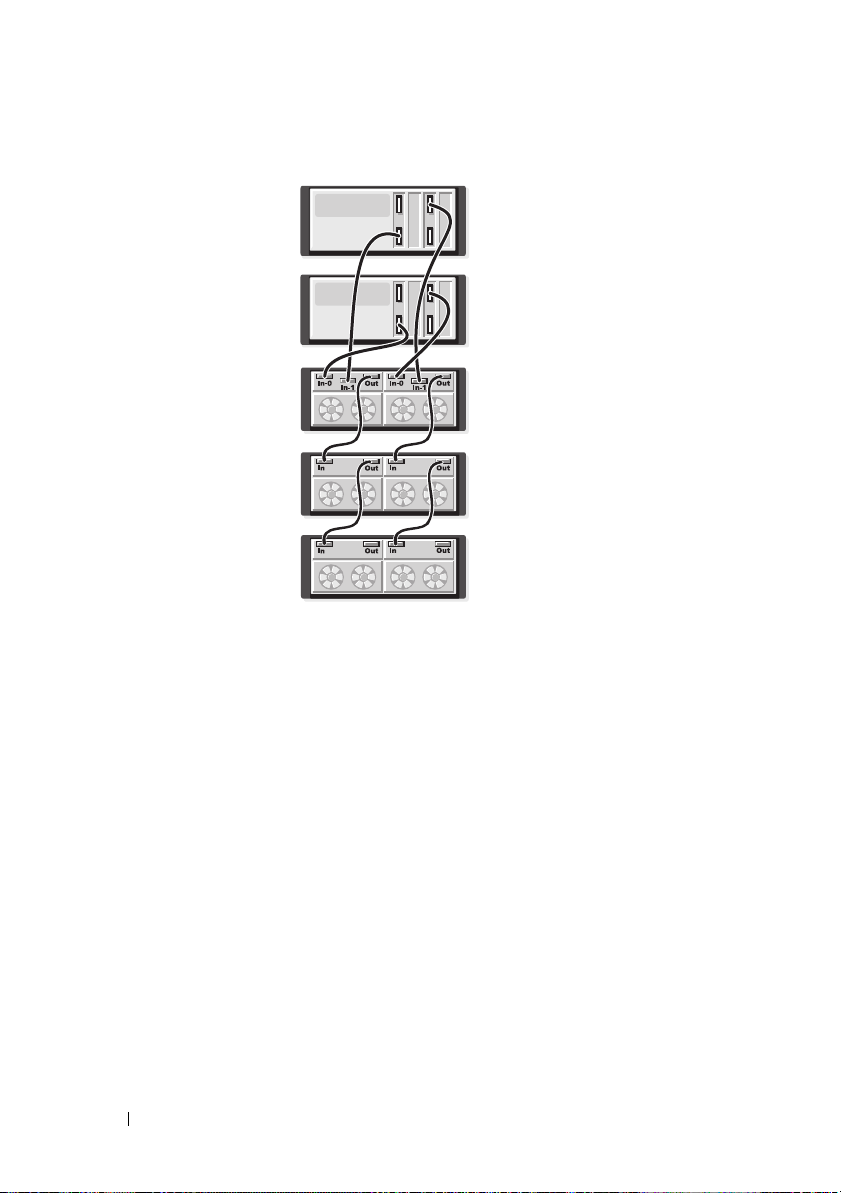
图 2-9. 使用冗余数据路径的两台主机 (带双 HBA)的布线
双 HBA 主机服务器
双 HBA 主机服务器
RAID 控制器模块 0
RAID 控制器模块 1
MD3000 RAID 硬盘柜
MD1000 扩充硬盘柜
MD1000 扩充硬盘柜
14 硬件安装
Page 15

图 2-10. 使用冗余数据路径的两台主机 (带单 HBA)的布线
单 HBA 主机服务器
单 HBA 主机服务器
RAID 控制器模块 0
RAID 控制器模块 1
MD3000 RAID 硬盘柜
MD1000 扩充硬盘柜
MD1000 扩充硬盘柜
硬件安装 15
Page 16

图 2-11 至图 2-12 所示为使用单个 RAID 硬盘柜的冗余、双节点群集配
置,其随后扩充了两个存储设备硬盘柜。
图 2-11. 双节点群集 (单 HBA,每个节点均为冗余数据路径)的布线
单 HBA 主机服务器
单 HBA 主机服务器
RAID 控制器模块 0
RAID 控制器模块 1
MD3000 RAID 硬盘柜
MD1000 扩充硬盘柜
MD1000 扩充硬盘柜
16 硬件安装
Page 17

图 2-12. 双节点群集 (双 HBA,每个节点均为冗余数据路径)的布线
双 HBA 主机服务器
双 HBA 主机服务器
RAID 控制器模块 0
RAID 控制器模块 1
MD3000 RAID 硬盘柜
MD1000 扩充硬盘柜
MD1000 扩充硬盘柜
有关冗余和非冗余以及替代路径软件的更多详细讨论,请参阅 Pow erVaul t
MD3000 Hardware Owner’s Manual
(
PowerVault MD3000
硬件用户手册)。
MD3000 的功能之一是可以添加最多两个 MD1000 扩充硬盘柜用于额外
的容量。此扩充会将物理磁盘池的最大值增加至 45 个 3.5" SAS 和 / 或
SATA II 物理磁盘。
如以下各节所述,您可以使用新的 MD1000 或之前在使用 PERC 5/E 系统
的直连解决方案中已配置的 MD1000 进行扩充。
注意 : 确保连接至 MD3000 的所有 MD1000 扩充硬盘柜均从 support.dell.com
更新至最新的 Dell MD1000 EMM 固件。MD3000 阵列中不支持 A03 以前的 Dell
MD1000 EMM 固件版本;使用不支持的固件连接 MD1000 会导致阵列中存在
不确定的情况。有关详情,请参阅以下过程。
注意 : 连接至 PERC 5/E 适配器的 MD1000 扩充硬盘柜可能包含 Maxtor SAS 硬
盘驱动器,而 MD3000 或 MD1000 扩充硬盘柜中不支持将该驱动器连线至
MD3000。请确保先从 MD1000 中卸下所有 Maxtor SAS 硬盘驱动器,然后将该
硬盘柜连接到 MD3000。
硬件安装 17
Page 18

使用之前已配置的 MD1000 硬盘柜进行扩充
如果 MD1000 当前直接连接至 Dell PERC 5/E 系统并已在其上进行配置,
则使用此过程。在 PERC 5 SAS 控制器上创建的虚拟磁盘中的数据不能直
接迁移到 MD3000 或与 MD3000 连接的 MD1000 扩充硬盘柜。
注意 : 如果将先前连接到 PERC 5 SAS 控制器的 MD1000 用作 MD3000 的扩充
硬盘柜,则 MD1000 硬盘柜的物理磁盘将重新初始化,并且数据将丢失。因
此,在尝试扩充之前,必须备份所有 MD1000 数据。
执行以下步骤,将之前已配置的 MD1000 扩充硬盘柜连接至 MD3000:
1
备份
MD1000
2
尽管硬盘柜仍连接至
或更高配置。
内核,用户可参考
3
在添加
MD1000
为最新。有关详情,请参阅
MD3000
a
安装或更新
用更新软件包。对于
b
安装或更新 (有关最新版本,请访问 support.dell.com
服务器上的
请访问
多路径驱动程序与
Windows
动安装驱动程序。
c
使用
从
support.dell.com 获得的最新版本 (
Download Firmware [
Module Firmware [
NVSRAM
Download RAID Controller Module NVSRAM [
模块
4
停止
I/O
a
停止对阵列执行的所有
主机系统。
b
关闭
c
关闭受影响的系统中的任何
硬盘柜上的所有数据。
PERC 5
Windows
DUP.bin
硬盘柜之前,请确保已安装
控制器,请将
系统用户可参考
MD1000
DUP.exe
软件包。
MD3000
support.dell.com 上提供的 Dell PowerVault
支持值表。
SAS
驱动程序和固件。对于
Linux
MD Storage Manager
support.dell.com
系统用户,请使用
)每台主机服务器上的多路径驱动程序。
Windows
。安装或更新 (有关最新版本,
Modular Disk Storage Manager
系统中,如果选择
Full
(完全)或
MD Storage Manager,将 MD3000 RAID
Support [
(
Support [
下载固件
下载
RAID
支持
]→
Download RAID Controller
控制器模块固件]),以及更新
]→
Download Firmware [
NVSRAM ])。
操作并关闭所有系统:
I/O
操作,关闭连接到
MD3000
。
MD1000
硬盘柜。
固件升级到
软件包;对于
A03
Linux
软件且软件版本
系统用户,请使
DKMS
软件包。
)每台主机
安装捆绑。在
Host
(主机),将自
控制器固件更新至可
支持
]→
下载固件
下载
RAID
控制器
MD3000
的受影响的
]→
18 硬件安装
Page 19

5
参考针对您机架的适用配置(图
硬盘柜连接至
6
打开连接的设备:
a
打开
MD3000
MD1000
。
扩充硬盘柜。等待扩充状态
2-1 至图 2-12
),使用电缆将
LED
指示灯呈蓝色亮
起。
b
打开
•
MD3000
如果状态
,等待状态
LED
LED
指示灯指示设备已就绪:
指示灯呈琥珀色稳定亮起,则
MD3000
机。
•
7
•
c
MD3000
将
MD1000
如果状态
MD Storage Manager
如果状态
LED
指示灯呈琥珀色闪烁,则存在错误,可使用
查看该错误。
LED
呈蓝色稳定亮起,则
MD3000
准备就绪。
连接并准备就绪后,打开任何连接的主机系统。
配置为
MD3000
的扩充硬盘柜后,恢复在步骤
数据。
联机后,即可在 MD3000 系统中使用 MD1000 硬盘柜。
使用新的 MD1000 硬盘柜进行扩充
执行以下步骤,将新的 MD1000 扩充硬盘柜连接至 MD3000:
1
在添加
MD1000
为最新。有关详情,请参阅
Support Matrix
a
安装或更新
用更新软件包。对于
b
安装或更新 (有关最新版本,请访问 support.dell.com
服务器上的
c
安装或更新 (有关最新版本,请访问 support.dell.com
服务器上的多路径驱动程序。多路径驱动程序与
Storage Manager
(完全)或
d
使用
MD Storage Manager
Support [
(
RAID Controller Module Firmware [
])和 NVSRAM(Support [
固件
下载固件
[
下载
[
硬盘柜之前,请确保已安装
support.dell.com 上提供的 Dell PowerVault
。
SAS
驱动程序和固件。对于
Linux
MD Storage Manager
安装捆绑。 在
Host
(主机),将自动安装驱动程序。
,更新
支持
]→
Download Firmware [
]→
Download RAID Controller Module NVSRAM
RAID
控制器模块
NVSRAM])。
MD3000
Windows
系统用户,请使用
。
Windows
系统中,如果选择
MD3000 RAID
下载固件
下载
RAID
支持
]→
Download Firmware
软件且软件版本
系统用户,请使
DKMS
Modular Disk
控制器固件
]→
控制器模块
MD1000
仍在联
1
中备份的
软件包。
)每台主机
)每台主机
Full
Download
硬件安装 19
Page 20

2
停止
I/O
操作并关闭所有系统:
a
停止对阵列执行的所有
主机系统。
b
关闭
MD3000
c
关闭受影响的系统中的任何
3
参考针对您机架的适用配置(图
硬盘柜连接至
4
打开连接的设备:
a
打开
MD1000
。
MD3000
。
扩充硬盘柜。等待扩充状态
起。
b
打开
•
MD3000
如果状态
,等待状态
LED
指示灯呈琥珀色稳定亮起,则
机。
•
如果状态
LED
指示灯呈琥珀色闪烁,则存在错误,可使用
MD Storage Manager
•
如果状态
c
MD3000
5
使用
MD Storage Manager
LED
呈蓝色稳定亮起,则
连接并准备就绪后,打开任何连接的主机系统。
经过期):
a
选择 Support
(支持)→
Download Environmental (EMM) Card Firmware
[EMM]
b
选中 Select All
卡固件)。
(全选)复选框以同时更新所有连接的
盘柜 (每个硬盘柜需要约
I/O
操作,关闭连接到
MD1000
硬盘柜。
2-1 至图 2-12
LED
指示灯指示设备已就绪:
查看该错误。
,更新所有连接的
Download Firmware
8
分钟的时间进行更新)。
MD3000
),使用电缆将
LED
指示灯呈蓝色亮
MD3000
MD3000
MD1000
准备就绪。
固件 (如果其已
(下载固件)→
(下载环境
的受影响的
MD1000
仍在联
MD1000
硬
20 硬件安装
Page 21

软件安装
此 MD3000 Resource CD 包含与 MD3000 硬件和 MD Storage Manager 软件
有关的所有说明文件。它还包括用于 Linux 和 Microsoft
系统用户的软件和驱动程序。将此 CD 置于驱动器中以安装软件,或者安
装或使用 CD 中的任何项目。
MD3000 Resource CD 包含一个 readme.txt 文件,该文件涵盖 Linux 和
Windows 操作系统。 readme.txt 文件包含有关用于 Windows 和 Linux 用
户的软件更改、更新、修复、增补软件以及其它重要数据的信息。
readme.txt 文件还指定了阅读 CD 上或系统中安装的说明文件所需的软
件、 CD 上该软件版本的有关信息以及运行该软件的系统要求。
有关 Dell
位于 support.dell.com 的 Dell PowerVault MD3000 支持值表。
™
PowerVault™ MD3000 系统支持的硬件和软件的详情,请参阅
注 : Dell 建议安装 support.dell.com 上提供的所有最新更新。
®
Windows® 操作
系统部件和启动
使用以下过程来组装并初次启动系统:
1
在您连接至
配器,除非其在出厂时已安装该主机总线适配器。
2
使用电缆将存储阵列连接至主机。
3
使用电缆将存储阵列上的以太网端口连接至网络。
4
启动
5
启动通过电缆连接至存储阵列的各主机。
有关硬件安装的详情,请参阅第 7 页上的 “关于硬盘柜连接”。
MD3000
MD3000
存储阵列的每台主机中安装
存储阵列并等待
2
分钟以便阵列初始化。
SAS 5/E
主机总线适
软件安装 21
Page 22

安装 MD Storage Manager
MD Storage Manager 软件安装程序可让您选择和安装存储阵列主机软件
以及所需的工具,从而配置、管理和监测存储阵列。要开始安装 MD
Storage Manager,请在系统驱动器中插入 CD。
注 : 安装和配置 MD3000 和 MD Storage Manager 软件之前,请查阅 MD3000
Resource CD 上的说明文件。安装后,启动该软件以确保其正确安装,然后
继续执行安装后配置任务。
在 Windows 系统上安装
如果您运行的是 Windows 2003 或 Windows 2008 操作系统,则在安装
MD Storage Manager 软件之前,请在主机上安装 Microsoft 热修补程序软
件。该热修补程序位于 MD3000 Resource CD 上的
\windows\Windows_2003_2008\hotfixes 目录中。
在 Windows 中,您必须具有管理员权限才能将 MD Storage Manager 文件
和程序包安装至 C:\Program Files\Dell\MD Storage Manager 目录。
请完成以下步骤:
1
安装任何新软件之前,请关闭所有其它程序。
2
如果有必要,请插入
注 : 如果主机服务器运行的是 Windows Server 2008 Core 版本,则导航至
CD 驱动器并运行 setup.bat 公用程序。
主机安装
请遵循以下步骤以在物理连接至存储阵列的系统上安装 MD Storage
Manager 软件。
1
如有必要,请安装
a
单击主菜单上的
适配器驱动程序)横条。
此时会出现
CD
,然后导航至主菜单。
SAS 5/E
适配器驱动程序。
Install the SAS 5/E Adapter Driver
Installation Wizard
(安装向导)。
(安装
SAS 5/E
b
遵循各屏幕上的说明进行操作。
c
单击 Install
当其显示安装完成后,单击
2
从主菜单中,选择 Install MD3000 Storage Software
(安装)后,
Status
(状态)屏幕会显示安装的进度。
Finish
储软件)。
此时会出现
Installation Wizard
(安装向导)。
22 软件安装
(完成)以返回到主菜单。
(安装
MD3000
存
Page 23

3
单击 Next
4
接受许可协议的条款,然后单击 Next
(下一步)。
(下一步)。
屏幕将会显示默认的安装路径。
5
单击 Next
(下一步)以接受该路径,或输入新路径并单击 Next
(下一步)。
6
选择安装类型。
• Typical (Full installation)
(典型 [完全安装])— 此软件包会安装管
理站和主机软件。它包括基于主机的必要存储代理、多路径驱动程
序以及
MD Storage Manager
软件。如果主机还将配置、管理和监
测存储阵列,则选择此选项。
•Host
(主机)— 此软件包会在物理连接至存储阵列的主机上安装
必要的存储代理和多路径驱动程序。在连接至存储阵列但将不会使
MD Storage Manager
用
注 : 如果主机服务器运行的是 Windows Server 2008 Core 版本,则 Dell 建
议使用主机安装类型。
单击 Next
7
8
如果此时出现 Overwrite Warning
(下一步)。
(确定)。当前安装的软件会自动替换任何现有版本的
Manager
9
如果您在步骤
。
6
中选择了典型 (完全)安装,则会出现屏幕询问是自
的所有主机上选择此选项。
(覆盖警告)对话框,请单击 OK
MD Storage
动重新启动事件监测器还是重新引导后手动重新启动。应仅配置一个
系统 (主机或管理站)自动重新启动事件监测器。
注 : 事件监测器会通知管理员存储阵列的问题情况。 MD Storage
Manager 可安装在多个系统上,但在多个系统上运行事件监测器可导致
对相同的错误情况发送多个警报通知。要避免此问题,请仅在监测
MD3000 阵列的单个系统中启用事件监测器。有关警报、事件监测器以
及手动重新启动事件监测器的详情,请参阅 MD Storage Manager
’s Guide (MD Storage Manager 用户指南)。
User
此时会出现 Pre-Installation Summary
10
(安装前摘要)屏幕,显示安装
目标、所需磁盘空间以及可用磁盘空间。如果安装路径正确,请单击
Install
(安装)。
11
当安装完成后,单击 Done
(完成)。
软件安装 23
Page 24

12
此时会出现一个屏幕询问您是否要立即重新启动系统。选择
will restart my system myself
(否,我将自行重新启动系
统)。
13
如果设置群集主机,则双击位于
MD3000 Stand Alone to Cluster.reg 文件。此操作会将该文件合并
中的
MD3000 Resource CD 的
至各节点的注册表中。
注 : Windows 群集在 Windows Server 2003 和 Windows Server 2008 上均支
持。
如果要将群集节点重新配置为独立的主机,则双击位于 MD3000
Resource CD
Alone.reg
注 : 这些注册表文件会设置主机以便正确进行故障回复操作。
14
如果有使用
程序编程接口
CD
32
位和
上 windows\VDS_VSS 目录中的
的
windows\utility 目录中的 MD3000 Cluster to Stand
文件。此操作会将该文件合并至主机注册表。
Microsoft
(API)
64
位操作系统的版本。
卷影复制服务
(VSS)
或虚拟磁盘服务
的第三方应用程序,请安装位于
VDS_VSS
VSS 和 VDS
软件包。分别提供用于
提供程序仅当需要时才会
MD3000 Resource
使用。
15
如果需要,设置用于命令行界面
Storage Manager CLI Guide
16
在连接至
17
如果尚未为
18
MD3000
MD3000
MD3000
阵列的所有其它主机上安装
存储阵列布线,请在此时进行。
初始化后,重新引导连接至阵列的各主机。
(CLI)
的路径。有关详情,请参阅 MD
(
MD Storage Manager CLI
MD Storage Manager
指南)。
No, I
utility 目录
(VDS)
应用
。
管理站安装
遵循以下步骤以在将通过网络配置和管理存储阵列的系统上安装 MD
Storage Manager 软件。
1
从主菜单中,选择 Install MD3000 Storage Manager Software
MD3000 Storage Manager
此时会出现
2
单击 Next
3
接受许可协议的条款,然后单击 Next
Installation Wizard
(下一步)。
软件)。
(安装向导)。
(下一步)。
(安装
屏幕将会显示默认的安装路径。
24 软件安装
Page 25

4
单击 Next
(下一步)以接受该路径,或输入新路径并单击 Next
(下一步)。
5
选择 Management Station
于配置、管理和监测
6
单击 Next
7
如果此时出现 Overwrite Warning
(下一步)。
(确定)。当前安装的软件会自动替换任何现有版本的
Manager
8
此时会出现一个屏幕,询问是自动重新启动事件监测器还是重新引导
。
(管理站)作为安装类型。此选项仅安装用
MD3000
存储阵列的
MD Storage Manager
(覆盖警告)对话框,请单击 OK
MD Storage
后手动重新启动。应仅配置一个系统 (主机或管理站)自动重新启动
事件监测器。
注 : 事件监测器会通知管理员存储阵列的问题情况。 MD Storage
Manager 可安装在多个系统上,但在多个系统上运行事件监测器可导致
对相同的错误情况发送多个警报通知。要避免此问题,请仅在监测
MD3000 阵列的单个系统中启用事件监测器。有关警报、事件监测器以
及手动重新启动事件监测器的详情,请参阅 MD Storage Manager
User's Guide (MD Storage Manager 用户指南)。
此时会出现 Pre-Installation Summary
9
(安装前摘要)屏幕,显示安装
目标、所需磁盘空间以及可用磁盘空间。如果安装路径正确,请单击
Install
(安装)。
10
当安装完成后,单击 Done
(完成)。
此时会出现一个屏幕询问您是否要立即重新启动系统。
软件。
11
重新启动系统。
12
如果需要,设置用于命令行界面
MD Storage Manager CLI Guide(MD Storage Manager CLI
(CLI)
的路径。有关详情,请参阅
指南)。
在 Linux 上安装
只有在使用 RPM Package Manager 格式的 Linux 分发 (例如 Red Hat® 或
®
SUSE
/opt/dell/mdstoragemanager 目录。
)时才能安装和使用 MD Storage Manager 。安装包默认安装至
注 : 安装该软件需要 Root 权限。
安装任何新软件之前,请关闭所有其它程序。
1
2
插入
CD
。对于某些
个屏幕询问您是否要运行该
(是)。否则,从
Linux
CD 上的
安装,当您将
CD
。如果出现该屏幕,请选择 Yes
CD
插入驱动器后,会出现一
linux 目录运行 ./install.sh
。
软件安装 25
Page 26

注 : 在 Red Hat Enterprise Linux 5 操作系统中,会以 -noexec mount 选项自动安
装 CD。此选项不允许您从 CD 上运行任何可执行文件。要修复此问题,您需
要卸载该 CD,然后手动重新安装 CD-ROM 并运行可执行文件。卸载 CD-ROM
的命令如下:
# umount <cd device node>
手动安装 CD 的命令如下:
# mount <cd device node> <directory to be mounted>
主机安装
请遵循以下步骤以在物理连接至存储阵列的系统上安装 MD Storage
Manager 软件。
1
如有必要,请安装
a
在主菜单中键入
b
当 Installation Status
SAS 5/E
适配器驱动程序。
2 并按 Enter
键。
(安装状态)屏幕表示安装已完成时,按任
意键以返回主菜单。
c
键入
q 并按 Enter
注意 : 安装 SAS 5/E 驱动程序后以及手动安装 RDAC MPP 驱动程序之前,必
须重新启动系统。
重新启动系统并从
d
2
在
CD
主菜单上,键入 3 并按 Enter
键。
CD
再次运行安装脚本。
键。
此时会出现安装向导。
3
单击 Next
4
接受许可协议的条款,然后单击 Next
5
选择一种安装类型:
(下一步)。
• Typical (Full installation)
理站和主机选项。它包括基于主机的必要存储代理、多路径驱动程
MD Storage Manager
序以及
存储阵列,则选择此选项。
•Host
(主机)— 此软件包会在连接至存储阵列的主机上安装必要
的存储代理和多路径驱动程序。在连接至存储阵列但将不会使用
MD Storage Manager
6
单击 Next
(下一步)。
26 软件安装
(下一步)。
(典型 [完全安装])— 此软件包会安装管
软件。如果主机将配置、管理和监测
的所有主机上选择此选项。
Page 27

7
如果此时出现 Overwrite Warning
(确定)。当前安装的软件会自动替换任何现有版本的
Manager
8
此时可能出现 Multipath Warning
需要
RDAC MPP
9
如果您在步骤
。
RDAC MPP
驱动程序的安装说明在步骤
5
驱动程序。如果出现此屏幕,请单击 OK
中选择了典型 (完全)安装,则会出现屏幕询问在重
(覆盖警告)对话框,请单击 OK
MD Storage
(多路径警告)对话框,告知此安装
12
中提供。
新引导后是自动重新启动事件监测器还是手动重新启动。应仅配置一
个系统 (主机或管理站)自动重新启动事件监测器。
注 : 事件监测器会通知管理员存储阵列的问题情况。 MD Storage
Manager 可安装在多个系统上,但在多个系统上运行事件监测器可导致
对相同的错误情况发送多个警报通知。要避免此问题,请仅在监测
MD3000 阵列的单个系统中启用事件监测器。有关警报、事件监测器以
及手动重新启动事件监测器的详情,请参阅 MD Storage Manager
’s Guide (MD Storage Manager 用户指南)。
User
10
此时会出现 Pre-Installation Summary
(安装前摘要)屏幕,显示安装
目标、所需磁盘空间以及可用磁盘空间。如果安装路径正确,请单击
Install
(安装)。
11
当安装完成后,单击 Done
12
返回到
CD
的主菜单并选择 View RDAC MPP Driver Installation
(查看
Instructions
13
RDAC
驱动程序安装完成后,请重新启动系统。
14
在连接至
15
重新引导连接至阵列的各主机。
MD3000
RDAC MPP
阵列的所有其它主机上安装
(完成)。
驱动程序安装说明)。
MD Storage Manager
(确定)。
。
管理站安装
遵循以下步骤以在通过网络配置和管理存储阵列的系统上安装 MD
Storage Manager。
1
在
CD
主菜单上,键入 3 并按 Enter
2
单击 Next
3
接受许可协议的条款,然后单击 Next
4
选择 Management Station
用于配置、管理和监测
(下一步)。
(管理站)作为安装的类型。此选项仅安装
MD3000
键。此时会出现安装向导。
(下一步)。
存储阵列的
MD Storage Manager
件。
软件安装 27
软
Page 28

5
单击 Next
6
如果此时出现 Overwrite Warning
(确定)。当前安装的软件会自动替换任何现有版本的
Manager
7
此时会出现一个屏幕,询问是自动重新启动事件监测器还是重新引导
(下一步)。
(覆盖警告)对话框,请单击 OK
MD Storage
。
后手动重新启动。应仅配置一个系统 (主机或管理站)自动重新启动
事件监测器。
注 : 事件监测器会通知管理员存储阵列的问题情况。 MD Storage
Manager 可安装在多个系统上,但在多个系统上运行事件监测器可导致
对相同的错误情况发送多个警报通知。要避免此问题,请仅在监测
MD3000 阵列的单个系统中启用事件监测器。有关警报、事件监测器以
及手动重新启动事件监测器的详情,请参阅 MD Storage Manager
’s Guide (MD Storage Manager 用户指南)。
User
8
此时会出现 Pre-Installation Summary
(安装前摘要)屏幕,显示安装
目标、所需磁盘空间以及可用磁盘空间。如果安装路径正确,请单击
Install
(安装)。
9
当安装完成后,单击 Done
(完成)。
此时会出现一个屏幕询问您是否要立即重新启动系统。
10
重新启动系统。
11
如果需要,设置用于命令行界面
Storage Manager CLI Guide
(CLI)
的路径。有关详情,请参阅 MD
(
MD Storage Manager CLI
指南)。
适用于 Windows 系统的说明文件
查看 Resource CD 内容
1
插入
CD
。如果自动运行已禁用,请导航至该
注 : 在运行 Windows Server 2008 Core 版本的服务器上,导航至该 CD 并运行
setup.bat 公用程序。 Windows Server 2008 Core 版本上不支持安装和查看除
MD3000 自述文件以外的说明文件。
此时会出现一个屏幕显示以下各项:
a
View MD3000 Readme
b
Install SAS 5/E Adapter Driver
c
Install MD3000 Storage Software
d
Install MD3000 Documentation
(查看
MD3000
(安装
(安装
(安装
28 软件安装
CD
自述文件)
SAS 5/E
MD3000
MD3000
并双击 setup.exe
适配器驱动程序)
存储软件)
说明文件)
。
Page 29

2
要查看 readme.txt 文件,请单击第一条。
此时会在单独的窗口中显示
3
查看该文件后,关闭窗口以返回到菜单屏幕。
4
要从
CD
查看手册,请从
readme.txt 文件。
CD
上的 /docs/ 文件夹中打开
安装手册
1
如有必要,插入
Documentation
此时会出现第二个屏幕。
2
单击 Next
3
接受许可协议,然后单击 Next
4
选择安装位置或接受默认值,然后单击 Next
5
单击 Install
此时会开始安装过程。
6
当该过程完成后,单击 Finish
7
要查看已安装的说明文件,请转至 My Computer
至安装位置。
注 : Windows Server 2008 Core 版本中不支持安装 MD3000 说明文件。
CD
,然后在主菜单中选择 Install MD3000
(安装
(下一步)。
(安装)。
MD3000
(完成)以返回到主菜单。
说明文件)。
(下一步)。
(下一步)。
(我的电脑)并导航
HTML
版本。
适用于 Linux 系统的说明文件
查看 Resource CD 内容
1
插入
CD
。
对于某些
CD
则执行
2
此时会出现一个菜单屏幕显示以下各项:
1 – View MD3000 Readme
2 – Install SAS 5/E Adapter Driver
3 – Install MD3000 Storage Software
Linux
发行版本,此时会出现一个屏幕询问您是否要运行该
。如果出现该屏幕,请选择 Yes
CD 上
linux 文件夹内的 ./install.sh
(查看
(是)。如果没有出现任何屏幕,
MD3000
(安装
(安装
。
自述文件)
SAS 5/E
MD3000
适配器驱动程序)
存储软件)
软件安装 29
Page 30

4 – Install Multi-Pathing Driver
(安装多路径驱动程序)
5 – Install MD3000 Documentation
6 – View MD3000 Documentation
7 – Dell Support(Dell
支持)
8 – View End User License Agreement
3
如果要查看
readme.txt
文件,键入
(安装
(查看
MD3000
MD3000
说明文件)
说明文件)
(查看最终用户许可协议)
1 并按 Enter
键。
此时会在单独的窗口中显示该文件。查看该文件后,关闭窗口以返回
到菜单屏幕。
4
要查看其它说明文件,请键入 6 并按
Enter 键。
此时会出现带以下选项的第二个菜单屏幕:
a
MD3000 Owner's Manual(MD3000
b
MD3000 Installation Guide(MD3000
c
MD Storage Manager CLI Guide(MD Storage Manager CLI
d
MD Storage Manager User's Guide(MD Storage Manager
用户手册)
安装指南)
指南)
e
SAS 5/E Adapter User's Guide(SAS 5/E
注 : 要从 CD 查看这些说明文件,则必须在系统中安装 Web 浏览器。
键入您要查看的说明文件的编号并按
5
Enter
适配器用户指南)
键。
该说明文件会在浏览器窗口中打开。
指南)
用户
6
查看完成后关闭该说明文件。
7
选择另一个说明文件或键入
q 并按 Enter
键以退出。此时系统会返回
到主菜单屏幕。
安装手册
1
插入
CD
(如果有必要),然后从菜单屏幕键入
2
此时会出现一个屏幕,显示安装的默认位置。按
Enter
径,或输入不同的路径并按
3
当安装完成后,按任意键以返回到主菜单。
4
要查看已安装的说明文件,请打开一个浏览器窗口并导航至安装目录。
键。
30 软件安装
5 并按 Enter
Enter
键以接受所示路
键。
Page 31

安装后任务
初次使用 MD3000 存储阵列之前,必须以所示的顺序完成若干初始配置
任务。这些任务可从您安装了 MD Storage Manager 软件的任何系统
(主机或管理站)执行。
注 : 用于 MD Storage Manager 的高级配置 (To ol s (工具) → Change
Network Configuration (更改网络配置) → Configure Ethernet Management
Ports (配置以太网管理端口))应当仅在 Dell 提供技术帮助的情况下尝试
使用。
对于带外管理,必须为每个
1
际协议
(IP)
地址、子网掩码和网关。
注 : 可使用 DHCP 服务器设置网络配置。
2
启动
MD Storage Manager
•
在
Microsoft
Windows
®
Windows®
版本选择所有程序或程序。从程序列表中,选择 Dell
MD Storage Manager
(
Modular Disk Storage Manager
•
在
Linux
操作系统中,单击
注 : 还可以通过在命令提示符下输入以下命令在 Linux 中启动 MD
Storage Manager:
cd /opt/dell/mdstoragemanager/client
./SMclient
RAID
控制器模块设置网络配置,包括其网
。
操作系统中,选择开始,然后,根据您的
→ Modular Disk Storage Manager Client
客户端)。
MD Storage Manager
桌面图标。
3
此时会显示 Add New Storage Array
是否要搜索已连接的存储阵列。单击
Automatic Discovery
注 : 搜索过程可能需要几分钟时间才能完成。关闭之前的 Automatic
Discovery (自动搜索)状态窗口,然后停止搜索过程。
(自动搜索)。
搜索完成后,将会显示确认屏幕。单击 Close
4
找到的第一个存储阵列的名称将在
(添加新存储阵列)屏幕,询问您
OK(确定)以选择默认值
(关闭)以关闭该屏幕。
MD Storage Manager
的标题区下显
示。要查看在本地网络中找到的所有存储阵列的列表,请单击该存储
阵列名称旁边的向下箭头。如果此列表不准确,请参阅第
34
“验证存储阵列搜索”以了解详情。
安装后任务 31
页上的
Page 32

5
新安装的
MD Storage Manager
箭头,然后单击下拉列表中的
6
所选阵列名称之下的区域中会显示五个选项卡。单击 Summary
MD3000
存储阵列的默认名称为
Unnamed
中显示的是其它名称,则单击该名称旁边的向下
Unnamed
(未命名)。
(摘要)选项卡以查看有关所选阵列的信息。
7
单击 Perform Initial Setup Tasks
(执行初始设置任务)链接以查看简
介和其余安装后任务的链接。有关各项任务的详情,请参阅
Storage Manager User
中所示的顺序执行这些任务。
4-1
注 : 配置存储阵列之前,请检查 Summary (摘要)选项卡上的状态图
标以确保存储阵列中的硬盘柜处于 Optimal (最佳)状态。有关状态图
标的详情,请参阅第 38 页上的 “故障排除工具”。
表 4-1. Initial Setup Tasks (初始设置任务)对话框
用途 所需信息
任务
重命名存储阵列。
注 : 如果需要物理查找设
备,请单击 Initial Setup
Ta sk s (初始设置任务)
对话框中的 Blink the
storage array (闪烁存储
阵列)或单击 Tools
(工具)选项卡并选择
Blink (闪烁)。存储阵列
正面的灯会间歇性闪烁以
标识该阵列。 Dell 建议闪
烁存储阵列以确保使用正
确的硬盘柜。
设置存储阵列密码。 为限制未授权的访问,
’
s Guide(MD Storage Manager
提供比软件分配的
Unnamed (未命名)标
签更有意义的名称
名称应唯一、清楚以及不
超过 30 个字符,可以包
括字母、数字,不得包括
除下划线 (_)、减号 ( – )
或井号 (#) 以外的任何其
它特殊字符
注 : MD Storage Manager
不检查重复的名称。名称
不区分大小写。
区分大小写的密码 (符合
MD Storage Manager 会在
更改配置或执行破坏性操
作之前询问密码
您的安全标准)
(未命名)。 如 果
MD
用户指南)。 以 表
32 安装后任务
Page 33

表 4-1. Initial Setup Tasks (初始设置任务)对话框 (续)
用途 所需信息
任务
设置警报通知。
设置电子邮件警报。
设置
SNMP 警报。
注 : 如果为所选阵列设置
了警报,则会在 Summary
(摘要)屏幕 Status
(状态)区域中显示
Notification Status (通知
状态)行。
配置主机访问。 允许访问特定或所有主机
当储阵列组件降级或失败
时,或出现不利环境条件
时,通知个人 (通过电子
邮件)和 / 或存储管理站
(通过 SNMP)
的虚拟磁盘。
电子邮件 — 发件人 (发
件人的 SMTP 网关和电子
邮件地址)和收件人 (全
限定电子邮件地址)
SNMP — (1) 团体名称,
一组已知的存储管理站,
由管理员在管理控制台中
作为 ASCII 字符串设置
(默认值:"public")和
(2) 运行 SNMP 服务的管
理控制台的陷阱目标、 IP
地址或主机名。
主机和主机组名称、类型
以及操作系统
HBA 主机端口 ID 号(如
有必要)
注 : 您可能需要参阅随卡
附带的说明文件以识别该
主机端口。为获取最大冗
余,请选择手动设置过程
中连接至阵列的所有
HBA。例如,主机可能有
两个 HBA 均连接至阵列。
指定各连接的 HBA 主机端
口。
配置存储阵列 (两个选
项)。
自动配置
手动配置
若要允许创建虚拟磁盘,
则将其映射到主机,然后
创建主机空间以自动替换
标记为 Failed (故障)的
物理磁盘。如果想要相同
RAID 级别的统一大小的
虚拟磁盘,则在
Automatic configuration
(自动配置)下选择各项。
自动 — (1) 统一的 RAID
级别和 (2) 映射主机名
手动 — (1) 虚拟磁盘是否
使用配置的空间或可用空
间、 (2) 物理磁盘类型、
(3) 大小和 (4) RAID 级别
安装后任务 33
Page 34

8
将虚拟磁盘和磁盘组注册到主机以允许它们之间的活动。
对于
Linux
主机:
•
使用位于 /usr/sbin 的 hot_add 公用程序。
新创建的虚拟磁盘注册到操作系统而无需重新引导主机。
hot_add 公用程序使用主机软件包安装并在主机操作系统控制台
上运行。
Windows
对于
9
如果您购买了高级功能,则可在此时进行设置。单击 Initial Setup
Ta s k s
(初始设置任务)对话框中的 Tools
Premium Features
Premium Features
页上的 “高级功能”。
,虚拟磁盘会自动注册。
(查看/启用高级功能)或 View and Enable
(查看和启用高级功能)。有关详情,请参阅第
hot_add 公用程序将
(工具)→
View/Enable
37
验证存储阵列搜索
Automatic Discovery (自动搜索)选项会自动搜索带内和带外的阵列,并
将存储阵列添加至管理域。如果 Summary
带内连接不准确,请完成以下步骤。有关详情,请参阅 MD Storage
Manager User’s Guide (MD Storage Manager 用户指南)或 MD Storage
Manager 联机帮助。
1
检查可能的硬件和连接问题。有关故障排除接口问题的特定步骤,请
参阅
Dell PowerVault MD3000 Hardware Owner’s Manual(Dell
PowerVault MD3000
2
验证该阵列是否位于本地子网中。如果不在,则单击 New
接以手动添加。
3
验证各存储阵列的状态是否为
Unresponsive
•
要从管理域中删除阵列,请高亮度显示该阵列然后单击 Remove
(删除)链接。
•
要添加阵列,请单击 New
Linux
在
硬件用户手册)。
Optimal
(非响应)状态,则完成以下步骤之一:
(新建)链接。
中,单击 Manual
(手动)按钮并单击 OK
(摘要)
(最佳)。如果任何阵列显示
页面中显示的带外或
(新建)链
(确定)。
4
如果阵列仍显示
34 安装后任务
Unresponsive
(非响应)状态,请联系技术帮助。
Page 35

负载均衡
负载均衡策略
多路径驱动程序用于选择经由特定 RAID 控制器模块到虚拟磁盘的 I/O 路
径。当多路径驱动程序接收到新的 I/O 时,该驱动程序会尝试寻找通向拥
有虚拟磁盘的当前 RAID 控制器模块的路径。如果没有寻找到此路径,多
路径驱动程序会将相关虚拟磁盘的所有权迁移至第二个 RAID 控制器模
块。当存在多条路径通向拥有相关虚拟磁盘的 RAID 控制器模块时,您可
以选择某种负载均衡策略以确定使用哪条路径处理 I/O。如果配置了混合
主机接口,设置负载均衡策略的多个选项使您可以优化 I/O 性能。
您可以选择以下负载均衡策略之一以优化 I/O 性能:
•
带子集的循环
•
带子集的最少队列深度
•
带子集的最少路径权重 (仅限
带子集的循环
带子集的循环 I/O 负载平衡策略将 I/O 请求轮流路由到每条可用的数据通
路,这些通路指向拥有相关虚拟磁盘的 RAID 控制器模块。对于 I/O 活
动,此策略平等对待指向拥有相关虚拟磁盘的 RAID 控制器模块的所有路
径。指向第二个 RAID 控制器模块的路径将被忽略,直到所有权更改。循
环策略的基本假设是所有数据通路是等同的。如果支持混合主机,则数据
通路可能具有不同的带宽或数据传输速度。
Microsoft Windows
操作系统)
带子集的最少队列深度
带子集的最少队列深度策略也称为最少 I/O 或最少请求策略。此策略将下
一个 I/O 请求路由至具有最少待决 I/O 请求排队的数据通路。对于此策略
来说, I/O 请求仅仅是队列中的一个命令。此策略不考虑命令的类型或与
命令相关联的数据块数。带子集的最少队列深度策略平等对待大数据块请
求和小数据库请求。选定的数据通路是拥有相关虚拟磁盘的 RAID 控制器
模块的路径组中的路径之一。
带子集的最少路径权重
带子集的最少路径权重策略为指向虚拟磁盘的每条数据通路分配一个权重参
数。
I/O
请求被路由至指向拥有相关虚拟磁盘的
低权重值的路径。如果指向相关虚拟磁盘的多条数据通路具有相同的权重
值,则使用带子集的循环路径选择策略,在具有相同权重值的路径之间路由
I/O
请求。
Linux
操作系统不支持带子集的最少路径权重负载均衡策略。
RAID
控制器模块的具有最
安装后任务 35
Page 36

在 Linux 中设置负载均衡策略
以下两个选项可用于设置 Linux 操作系统的负载均衡策略:
•
使用 mppUtil 命令
•
使用 mpp.conf 文件
注 : 仅有的适用于 Linux 的负载均衡策略选项是 0x0 (循环)和 0x1
(最少队列深度)。
mppUtil 命令具有使更改立即生效的选项;不过,重新引导主机后这些更
改不会存留。
1
是否使用 mppUtil 命令?
•
是 – 请转至步骤 2。
•
否 – 请转至步骤 5。
2
是否要使更改立即生效而不必在重新引导主机后存留更改?
•
是 – 请转至步骤 3。
•
否 – 请转至步骤 4。
3
运行此命令:
mppUtil -o LoadBalancePolicy=n
其中 n 为 0 使用循环,为 1 使用最少队列深度。更改立即生效,并且只影
响负载平衡策略在内存中的状态。重新引导主机后,更改将不会存留。
一旦成功运行了 mppUtil 命令,则完成了负载平衡步骤。无需从这里继
续。
4
如果您在上述步骤
mppUtil -o LoadBalancePolicy=n, SaveSettings
2
中选择了 Yes
(是)选项,请运行此命令:
其中 n 为 0 使用循环,为 1 使用最少队列深度。 SaveSettings 参数可让负
载均衡设置在重新引导主机后仍存留。继续步骤 6 以完成此过程。
5
编辑 mpp.conf 文件以更新 LoadBalancePolicy 变量。将
LoadBalancePolicy 变量设为 0 使用循环,或设为 1
继续步骤
6
运行此命令以确保更改存留:
6
以完成此过程。
使用最少队列深度。
mppUpdate
mppUpdate 命令会使用新的负载均衡策略设置重建 RAM 磁盘映像。重新
引导主机后将使用新设置。
36 安装后任务
Page 37

在 Windows 2008 中更改负载平衡策略
MD3000 负载平衡策略只对 Windows Server 2008 和该操作系统的后续版
本有效。可以通过使用以下一种方法,更改默认的带子集的循环负载平衡
策略:
•
设备管理器选项 (请参阅 步骤
•
磁盘管理选项 (请参阅 步骤
使用 Windows 2008 设备管理器选项更改负载平衡策略
1
从主机的桌面上,右键单击 My Computer
择
Manage
(管理)以打开 Computer Management
话框。
2
单击 Device Manager
3
右键单击您要设置负载均衡策略的多路径磁盘设备,然后选择
Properties
4
在 MPIO 选项卡中,选择您要为此磁盘设备设置的负载均衡策略。
使用 Windows 2008 磁盘管理选项更改负载均衡策略
5
从主机的桌面上,右键单击 My Computer
择
Manage
(属性)。
(管理)以打开 Computer Management
(设备管理器)以显示连接至主机的设备列表。
对话框。
6
单击 Disk Management
(磁盘管理)以显示连接至主机的虚拟磁盘列
表。
7
右键单击您要设置负载均衡策略的虚拟磁盘,然后单击 Properties
(属性)。
8
在 MPIO 选项卡中,选择您要为此虚拟磁盘设置的负载均衡策略。
1 至 步骤 4
5 至
步骤 8)
)
(我的电脑)图标,然后选
(计算机管理)对
(我的电脑)图标,然后选
(计算机管理)
高级功能
MD Storage Manager 支持的高级功能包括:
•
快照
•
增强的快照
•
快照和虚拟磁盘
•
增强的快照和虚拟磁盘备份
•
虚拟磁盘备份
备份
安装后任务 37
Page 38

要安装和启用这些高级功能,必须首先购买各功能的功能密钥文件,然后
指定将存放这些文件的存储阵列。随 MD3000 同一包装箱附带的 Premium
Feature Activation Card (高级功能激活卡)会提供此过程的指导。
有关使用这些高级功能的详情,请参阅 MD Storage Manager User’s Guide
(MD Storage Manager 用户指南)。
故障排除工具
MD Storage Manager 会建立与各管理的阵列之间的通信并确定当前阵列
状态。当存储阵列中出现问题时, MD Storage Manager 会提供几种方式
对问题进行故障排除:
• Recovery Guru — Recovery Guru
使用逐步恢复程序以解决问题。要使用
Recovery Guru
(从故障恢复)。 还可以从 Summary
区域访问
注 : 通过将 MD3000 硬盘柜中一个控制器的主机端口连接至另一个控制
器上未使用的扩充端口,可产生 SAS Device Miswire Recovery Guru
(SAS 设备接线错误 Recovery Guru)情况。修复接线错误情况后,关闭
并再次打开 D3000 以清除 Recovery Guru 情况。
•
存储阵列配置文件 — 存储阵列配置文件提供存储阵列配置的概述,包
括固件版本和存储阵列中所有设备的当前状态。要访问存储阵列配置
文件,请单击
储阵列配置文件)。还可通过单击
Components
置文件)链接查看该配置文件。
•
状态图标 — 状态图标标识了六种可能的存储阵列运行状态情况。对于
除
Optimal
测问题并对其进行故障排除。
– Optimal
情况。
– Needs Attention
以纠正问题。
– Fixing
且管理的阵列当前正更改为
,请单击 Support
Recovery Guru
Support
(硬件组件)区域中的 Storage array profile
(最佳)以外的每个状态图标,请使用
(最佳)— 管理型阵列中的每个组件均处于理想的工作
(修复)— 已纠正
。
(支持)→
(需要注意)— 管理的阵列出现问题,需要干预
可诊断存储阵列上的严重事件并推荐
MD Storage Manager 访问
(支持)→
(摘要)页面的 Status
View storage array profile
Summary
Needs Attention
Optimal
Recover from Failure
(状态)
(查看存
(摘要)选项卡 Hardware
(存储阵列配
Recovery Guru
(需要注意)的情况并
(最佳)状态。
来检
38 安装后任务
Page 39

– Unresponsive
(非响应)— 存储管理站无法与阵列、存储阵列中
的一个控制器或两个控制器进行通信。遵循恢复过程进行操作,等
待至少五分钟,以便存储阵列返回到
– Contacting Device
(连接设备)—
Optimal
(最佳)状态。
MD Storage Manager
与阵列的连接。
– Needs Upgrade
Storage Manager
•
支持信息绑定 — Support
Information
(需要升级)— 存储阵列运行的固件级别
不再支持。
(支持)选项卡上的 Gather Support
(收集支持信息)链接可将所有的存储阵列数据 (例如配
置文件和事件日志信息)保存到一个文件,以便如果您寻求问题解决
方案的技术帮助时可发送该文件。在您就与
支持之前生成此文件将非常有用。
Dell
MD3000
有关的问题联系
正在建立
MD
安装后任务 39
Page 40

40 安装后任务
Page 41

卸载软件
以下各节包含有关如何从主机和管理站系统卸载 MD Storage Manager 软
件的信息。
从 Windows 卸载
在除 Windows Server 2008 以外的 Microsoft® Windows® 操作系统中,可
使用 Change/Remove Program (更改 / 删除程序)功能卸载 MD Storage
Manager。
1
从控制面板中,双击
2
从程序列表中选择
3
单击更改/删除,然后遵循提示完成卸载过程。
屏幕上将出现
4
选择 Yes
使用以下过程卸载 Windows Server 2008 GUI 版本上的 MD Storage
Manager。
1
从控制面板中,双击 Programs and Features
2
从程序列表中选择 MD Storage Manager
3
单击 Uninstall/Change
屏幕上将出现
4
选择 Yes
使用以下过程卸载 Windows Server 2008 Core 版本上的 MD Storage
Manager。
1
导航至 C:\Program Files\Dell\MD Storage Manager\Uninstall
Dell_MD_STORAGE_MANAGER
默认情况下,
StorageManager\Uninstall Dell_MD_STORAGE_MANAGER
如果在安装过程中使用了另一个目录,则在开始卸载过程之前导航至
该目录。
(是)以重新启动系统,然后单击 Done
(是)以重新启动系统,然后单击 Done
Add or Remove Programs
MD Storage Manager
Uninstall Complete
(卸载/更改), 然后遵循提示完成卸载过程。
Uninstall Complete
MD Storage Manager
(添加或删除程序)。
。
(卸载完成)窗口。
(完成)。
(程序和功能)。
。
(卸载完成)窗口。
(完成)。
目录。
安装在 C:\Program Files\Dell\MD
目录中。
2
在安装目录中,输入以下区分大小写的命令:
Uninstall Dell_MD_Storage_Manager
卸载软件 41
Page 42

3
在 Uninstall
示的说明进行操作。
4
选择 Yes
(卸载)窗口中,单击 Next
(是)以重新启动系统,然后单击 Done
(下一步)并遵循屏幕上显
(完成)。
从 Linux 卸载
使用以下过程以从 Linux 系统卸载 MD Storage Manager。
1
导航至
/opt/dell/mdstoragemanager/Uninstall_dell_Mdstoragemanager
目录。
默认情况下,
/opt/dell/mdstoragemanager/Uninstall dell_Mdstoragemanager
如果在安装过程中使用了另一个目录,则在开始卸载过程之前导航至
该目录。
2
从安装目录中,输入以下区分大小写的命令:
./Uninstall_dell_mdstoragemanager
3
从 Uninstall
显示的说明进行操作。
当卸载软件时,屏幕上会显示
成后,屏幕上会显示
4
单击 Done
MD Storage Manager
(卸载)窗口中,单击 Next
Uninstall Complete
(完成)。
安装在
Uninstall
(下一步), 然后遵循屏幕上
(卸载)窗口。当卸载过程完
(卸载完成)窗口。
目录中。
42 卸载软件
Page 43

索引
H
HBA, 21, 33
L
Linux, 21, 29, 31, 42
R
RAID, 6
RDAC MPP 驱动程序 , 26-27
Recovery Guru, 38
Resource CD, 21-22, 24, 29-30
V
VSS, 24
W
Windows, 21, 28, 31, 41
安装后配置 , 31-32, 34
布线 ,7
机柜 ,8-17
磁盘组 , 6, 34
存储阵列 ,6
存储阵列配置文件 ,38
负载均衡
策略 ,35
负载均衡策略
策略适用于 Linux, 36
策略适用于 Windows, 37
高级功能 ,7
警报 ,33
卷影复制服务
请参阅 VSS
快照 ,37
增强型 ,37
快照和虚拟磁盘副本 ,37
增强型 ,37
快照虚拟磁盘 ,7
密码 ,32
Z
安装
Linux, 25-28
Windows, 22-25
群集节点
重新配置 ,24
群集主机
设置 ,24
热备份 ,6-7
索引 43
Page 44

热备用 , 6, 33
事件监测器 , 24, 27-28
说明文件
手册 , 29-30
卸载
Linux, 42
Windows, 41
虚拟磁盘 , 6-7, 33-34
虚拟磁盘备份 , 7, 37
主机总线适配器
请参阅 HBA
状态 , 32, 34, 39
状态图标 , 32, 38
自动搜索 , 31, 34
自述文件 , 29-30
44 索引
